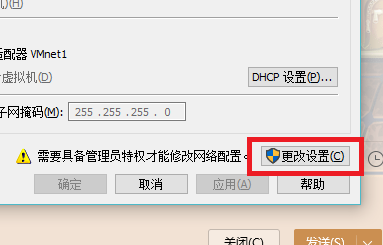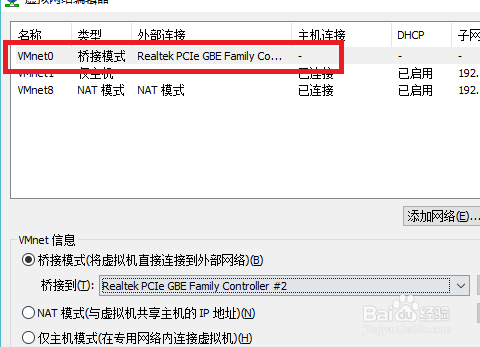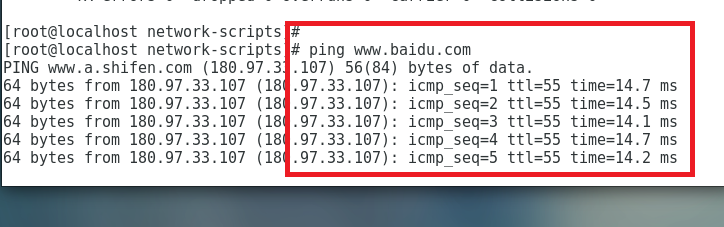1、经过查询以后怀疑是前两天安装的Virtualbox和VMware冲突了,点击VMware界面上的编辑选项,然后点击下面的虚拟网络编辑器。
2、在打开的网络编辑器页面我们看到虚拟机使用的桥接模式网卡不在列表中,需要点击右下角的更改设置,使用管理员权限才能打开。
3、点击更改设置后,VMware重新加载设置,这个时候就能在列表中看到对应的桥接模式网卡,它默认设置是自动模式。如下面图中所示:
4、点击桥接模式,然后在下面可以看到它的设置选项,然后点击自动,这个时候可以看到前两天安装的VirtualBox桥接网卡,以及主机自己的实际物理网卡。原因应该是自动模式将所有虚拟机的流量都导入到Virtualbox的桥接网卡上面去了。这个时候我们点击实际的物理网卡名称。
5、然后它的模式就变成了实际的网卡名称,如下面图中所示。点击确定按钮保存配置。
6、然后我们回到虚拟机上,重新启动network这个服务,命令是:systemctl restart network重启完成后,可以看到获得了正确的IP地址,然后ping一下百度的网卡,可以看到有回复,到这里,网络就恢复正常了,可以判断是Virtualbox的桥接网卡的问题。